qq飞车帧率怎么调 QQ飞车帧数修改步骤
更新时间:2023-11-07 17:57:04作者:yang
qq飞车帧率怎么调,QQ飞车是一款备受欢迎的竞速游戏,而在游戏中帧率的设置对于玩家来说也十分重要,帧率决定了游戏画面的流畅度和细腻程度,很多玩家都希望能够调整游戏的帧率来获得更好的游戏体验。如何调整QQ飞车的帧率呢?本文将介绍一些简单的步骤,帮助玩家们成功修改游戏的帧数,提升游戏的流畅度和画面效果。
具体方法:
1.打开我的电脑 点击文档
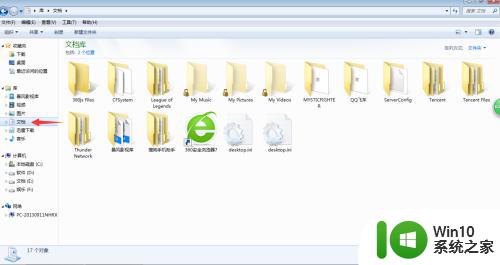
2.里面有一个QQ飞车的文件夹 点击打开
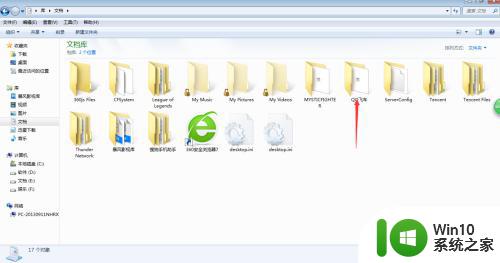
3.打开后找到自己游戏账号所属的文件夹 点击打开
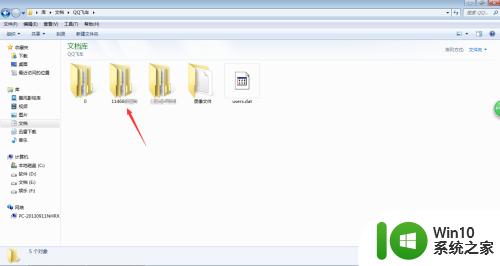
4.点击进入 配 置 文件夹
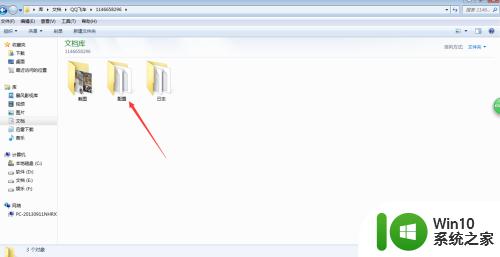
5.打开配置文件 config.ini
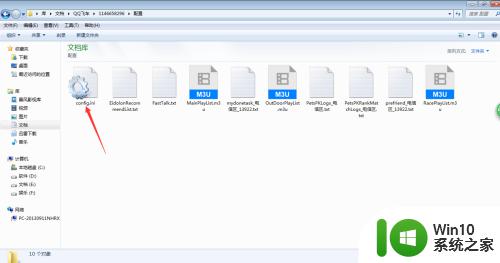
6.将 framelimit= 后面的这个数字修改(这是游戏时的帧数,个人建议修改为30-35之间看自己电脑配置。我的电脑win7系统,用32)
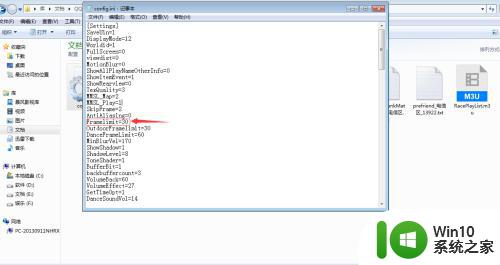
7.Outdoorframelimit= 这个是大厅和房间内的帧率
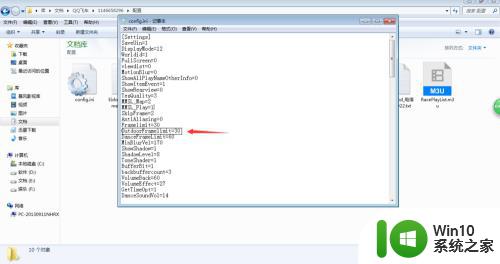
以上就是调整qq飞车帧率的全部内容,如果需要的话,您可以按照本文所述的步骤进行操作,希望这篇文章能对您有所帮助。
qq飞车帧率怎么调 QQ飞车帧数修改步骤相关教程
- 讯飞输入法表情包怎么直接发出去 讯飞语音输入法QQ一键发送表情包
- word文档回车符号怎么去掉 去掉word文档中回车符号的步骤
- win10怎样提高游戏帧数 如何优化win10系统以提高游戏帧数
- 怎么调整照片分辨率 图片分辨率修改的步骤
- 推荐6款让你效率起飞的Windows软件 - 提高工作效率必备工具
- 电脑qq的字体大小在哪设置 电脑qq字体怎么调整大小
- 还在网上全景看车?NVIDIA 跟腾势玩起数字孪生,享受最逼真的汽车购物体验!
- 查看我的车在哪里 高德地图如何定位自己的车辆
- 游戏帧率暴涨三倍,AMD与英伟达联手打造的怪物震撼登场!
- 帧率最高可提升37.7%,用RTX 4090显卡实测Win11启用/禁用VBS对比
- 微软DirectX12更新可让CPU和GPU同时访问显存,提升游戏帧率
- win10一直显示飞机模式,但是设置里没有飞行模式选项 Win10飞行模式开关灰掉
- 全球债市遭抛售,恒指或创新高,马士基业绩超预期
- 高通骁龙8至尊版发布,性能媲美桌面处理器,决胜AI时代的关键!
- 高通骁龙8至尊版发布:二代自研CPU性能逆天,最强AI更像真人
- 一个印度人救了微软,另一个毁了IBM?探讨印度人在科技行业的影响力
微软新闻推荐
- 1 高通骁龙8至尊版发布:二代自研CPU性能逆天,最强AI更像真人
- 2 英特尔AMD史诗级合作,捍卫X86生态:两大巨头联手,颠覆传统CPU格局
- 3 微信消失在桌面了,怎么找回 微信桌面快捷方式消失怎么恢复
- 4 打印机的纸怎么放进去 打印机纸盒放纸技巧
- 5 onedrive开始菜单 Win10如何设置Onedrive开启和使用
- 6 台式电脑如何连接打印机设备打印 台式电脑如何设置本地打印机
- 7 惠普笔记本win11移动硬盘怎么用 win11系统移动硬盘插入后不显示
- 8 微软称每天有超过15000条恶意QR码信息被发送到教育目标,如何有效应对?
- 9 win10系统电脑没有wifi选项 Win10无线网络不显示解决方法
- 10 win7能看见的文件夹win10看不到 win7可以访问win10但win10无法访问win7
win10系统推荐
- 1 番茄家园ghost win10 32位官方最新版下载v2023.12
- 2 萝卜家园ghost win10 32位安装稳定版下载v2023.12
- 3 电脑公司ghost win10 64位专业免激活版v2023.12
- 4 番茄家园ghost win10 32位旗舰破解版v2023.12
- 5 索尼笔记本ghost win10 64位原版正式版v2023.12
- 6 系统之家ghost win10 64位u盘家庭版v2023.12
- 7 电脑公司ghost win10 64位官方破解版v2023.12
- 8 系统之家windows10 64位原版安装版v2023.12
- 9 深度技术ghost win10 64位极速稳定版v2023.12
- 10 雨林木风ghost win10 64位专业旗舰版v2023.12
系统教程推荐
- 1 蜘蛛侠:暗影之网win10无法运行解决方法 蜘蛛侠暗影之网win10闪退解决方法
- 2 win10玩只狼:影逝二度游戏卡顿什么原因 win10玩只狼:影逝二度游戏卡顿的处理方法 win10只狼影逝二度游戏卡顿解决方法
- 3 U盘装机提示Error 15:File Not Found怎么解决 U盘装机Error 15怎么解决
- 4 《极品飞车13:变速》win10无法启动解决方法 极品飞车13变速win10闪退解决方法
- 5 window7电脑开机stop:c000021a{fata systemerror}蓝屏修复方法 Windows7电脑开机蓝屏stop c000021a错误修复方法
- 6 win10桌面图标设置没有权限访问如何处理 Win10桌面图标权限访问被拒绝怎么办
- 7 win10打不开应用商店一直转圈修复方法 win10应用商店打不开怎么办
- 8 无线网络手机能连上电脑连不上怎么办 无线网络手机连接电脑失败怎么解决
- 9 win10错误代码0xc0000098开不了机修复方法 win10系统启动错误代码0xc0000098怎么办
- 10 笔记本win10系统网络显示小地球只有飞行模式如何恢复 笔记本win10系统网络无法连接小地球图标灰色